Mnogi ljudje dandanes uporabljajo različne pisave, pa tudi različne simbole in emodžije, da bi svojo vsebino naredili bolj privlačno. Posledično ljudje raje prenesejo veliko število pisav v sistem, kar ga upočasni in ni vedno potrebno.
Vendar pa je vedno znova dobra ideja brisanje / odstranjevanje vseh pisav, ki se ne uporabljajo zelo pogosto.
Prosimo, preberite to stran, ki opisuje, kako odstraniti določene pisave iz sistema.
OPOMBA: Za to so potrebne administrativne poverilnice. Če ste prijavljeni kot uporabnik, boste morda zahtevali skrbniške poverilnice in ta sprememba bo vplivala na vse uporabnike v sistemu.
Kazalo
Kako odstraniti pisave za Windows 11 prek aplikacije Nastavitve
1. Pojdite na namizje s pritiskom Windows + D tipke skupaj na tipkovnici.
2. Desni klik kjerkoli na praznem prostoru na namizju in izberite Prilagodite možnost iz kontekstnega menija, kot je prikazano spodaj.
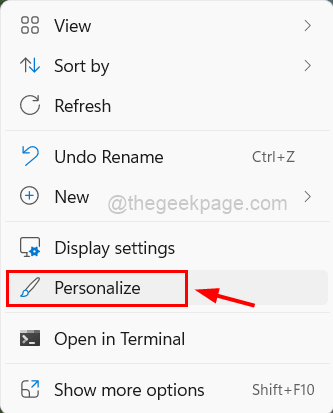
3. To vas bo pripeljalo na stran za prilagajanje v sistemu.
4. Nato se pomaknite navzdol in kliknite Pisave na dnu, kot je prikazano spodaj.
OGLAŠEVANJE

5. Na strani s pisavami bodo spodaj navedene vse pisave, ki so nameščene in so na voljo.
6. Če želite odstraniti pisavo, kliknite na tri vodoravne pike (prikaži več možnosti) na pisavi.
7. Nato kliknite na Odstrani gumb s seznama, kot je prikazano spodaj.
OPOMBA: Prepričajte se, da pisave, ki jih nameravate odstraniti, ne uporabljajo drugi programi (Word ali beležnica itd.)
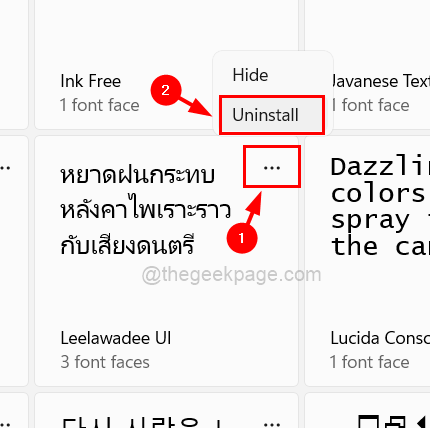
8. S tem boste odstranili želeno pisavo.
9. Na ta način lahko odstranite vse pisave, ki jih želite, eno za drugo.
10. Ko končate, zaprite stran Pisave.
Tako lahko odstranite pisave iz sistema Windows 11.
Kako odstraniti pisave v sistemu Windows 11 prek nadzorne plošče
1. Odprto the Nadzorna plošča s tipkanjem nadzor v teči ukazno polje (Pritisnite Windows + R ključi skupaj).
2. Pritisnite na Vnesite ključ.

3. Na nadzorni plošči izberite Velike ikone od Ogled po spustni seznam.
4. Nato kliknite na Pisave da ga odpreš.
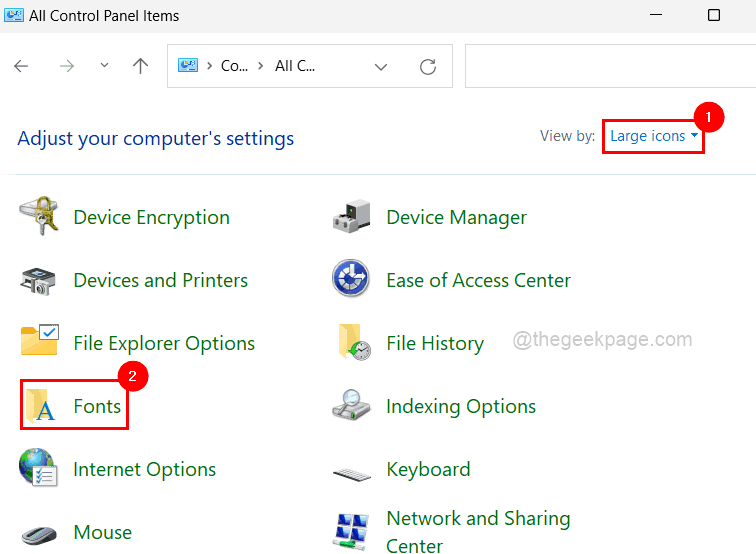
5. Prikazala bo vse pisave, ki so nameščene v sistemu.
6. Pritisnite na CTRL in kliknite vse pisave, ki jih želite odstraniti, in kliknite Izbriši gumb na vrhu, kot je prikazano na spodnjem posnetku zaslona.
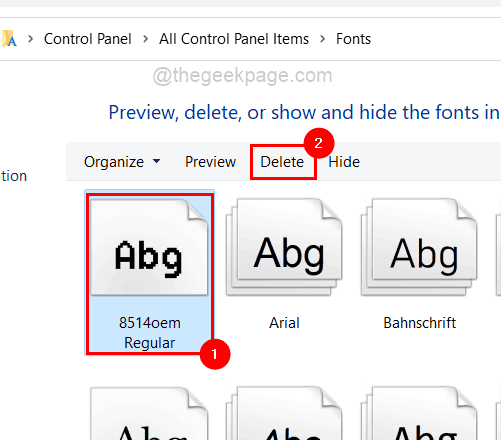
7. Ko končate, zaprite okno nadzorne plošče.
Kako odstraniti pisave v sistemu Windows 11 prek File Explorerja
1. Pritisnite Windows + E ključa skupaj za odpiranje Raziskovalec datotek na sistemu.
2. V raziskovalcu datotek vnesite C:\Windows\Pisave v naslovni vrstici in pritisnite Vnesite ključ.
3. S tem se odpre mapa s pisavami.
4. Nato izberite vse pisave, ki jih želite odstraniti, in se dotaknite izbrisati kot je prikazano na spodnjem posnetku zaslona.

5. Ko končate, zaprite raziskovalec datotek.
Korak 1 - Prenesite orodje za popravilo računalnika Restoro od tukaj
2. korak – Kliknite Začni skeniranje, da samodejno poiščete in odpravite katero koli težavo z računalnikom.


